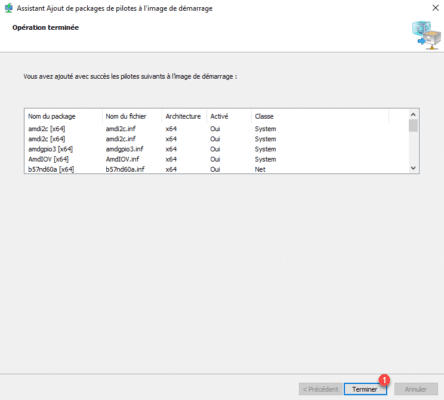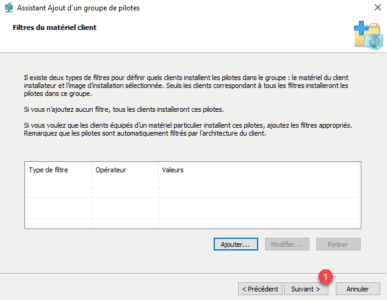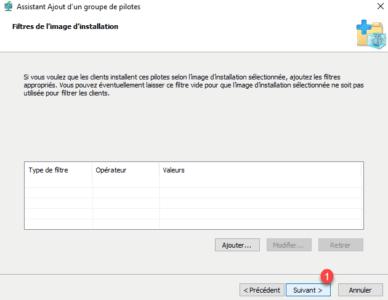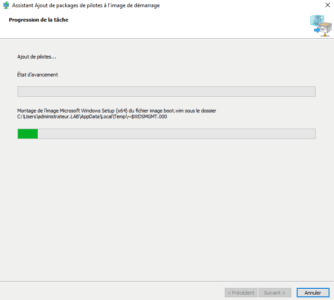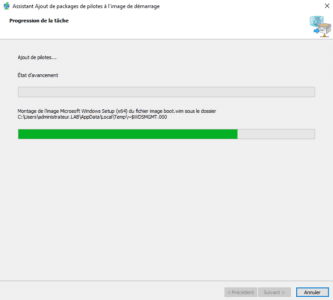Sommario
In questa parte vedremo come aggiungere driver ai servizi WDS in modo che vengano installati durante la distribuzione di Windows e come aggiungere driver all’immagine di avvio in modo da poter accedere alla rete dalla macchina in fase di distribuzione.
Aggiungi driver per la distribuzione
Come per le immagini di installazione, i driver possono essere assegnati a un gruppo.
Dalla console di amministrazione, fare clic con il pulsante destro del mouse su Driver 1 e fare clic su Aggiungi un gruppo di driver 2.

Immettere il nome del gruppo 1 quindi fare clic su Avanti 1.
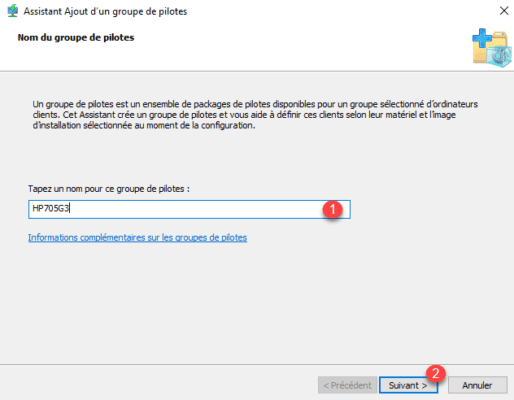
Salta le due pagine filtro facendo clic su Avanti 1.
Selezionare l’opzione Install only the driver packages corrispondenti all’hardware client 1 e fare clic su Next 2.

Fare clic su Fine 1 per aggiungere il gruppo.

Fare clic con il pulsante destro del mouse su Driver 1 e fare clic su Aggiungi pacchetto driver 2.
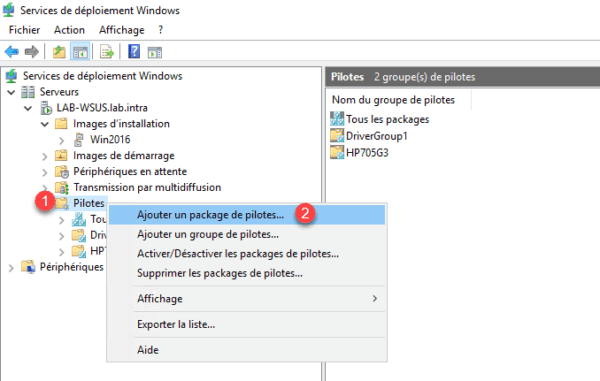
Selezionare l’opzione Seleziona tutti i pacchetti driver da una cartella 1, indicare la posizione dei driver 2 e fare clic su Avanti 3.
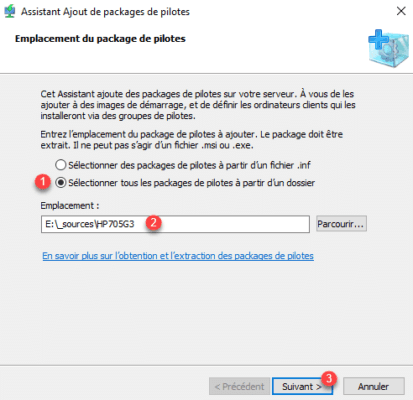
Viene visualizzato l’elenco dei driver trovati, fare clic su Avanti 1.
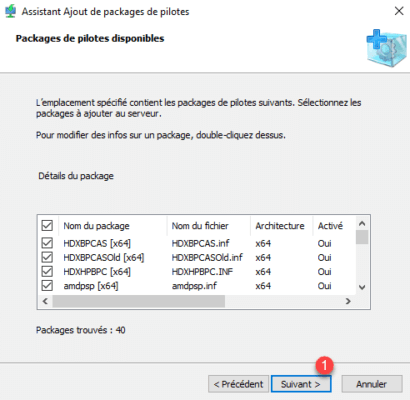
Confermare l’importazione facendo nuovamente clic su Avanti 1.
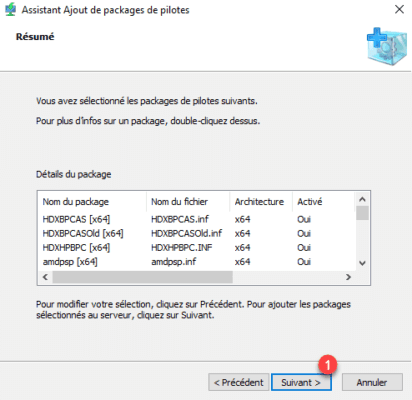
Attendi mentre aggiungi i driver …
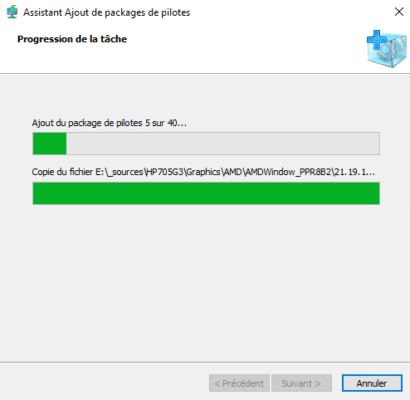
L’importazione è completata, fare clic su Avanti 1.
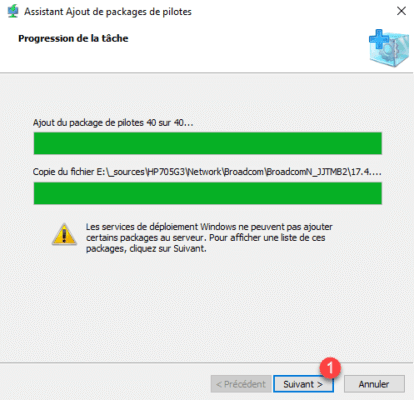
Se i pacchetti non sono stati aggiunti, vengono visualizzati qui, fare clic su Avanti 1.
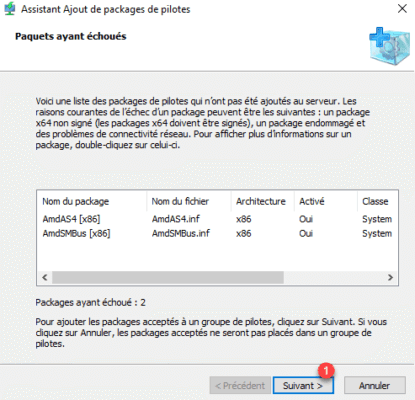
Scegli il gruppo di conducenti 1 e fai clic su Avanti 2.
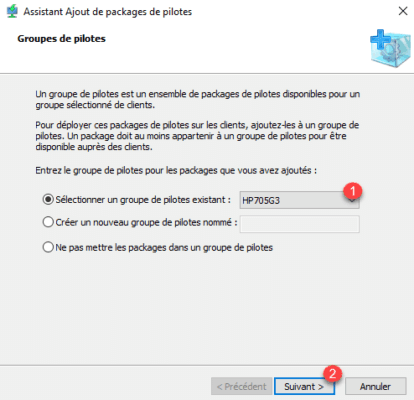
I driver sono stati aggiunti, chiudere la procedura guidata facendo clic su Fine 1.
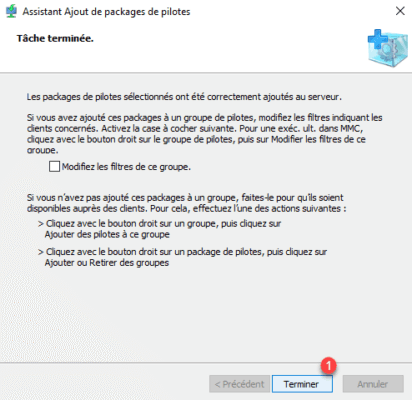
Mettendosi nel gruppo, possiamo vedere i piloti.
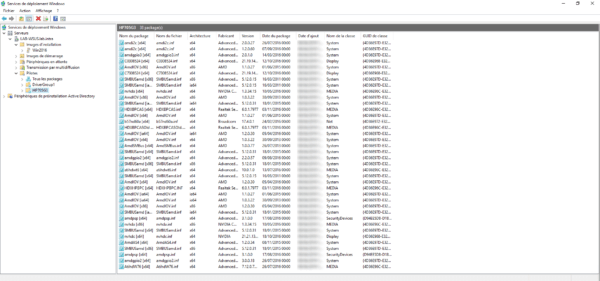
Aggiungi driver per avviare e acquisire immagini
Per alcuni modelli di workstation, è necessario aggiungere i driver del controller di rete e di archiviazione in modo che l’immagine WinPE possa accedere alla rete e installare Windows.
È possibile aggiungere solo driver già presenti nei servizi WDS.
Nella console di amministrazione, vai alla cartella Immagini di avvio, fai clic con il pulsante destro del mouse sull’immagine 1 e fai clic su Aggiungi pacchetti driver all’immagine 2.
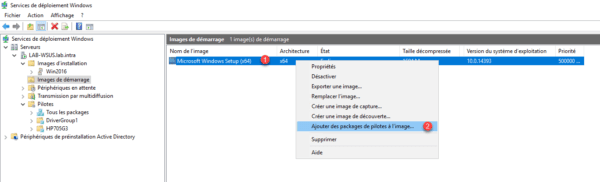
All’avvio della procedura guidata, fare clic su Avanti 1.
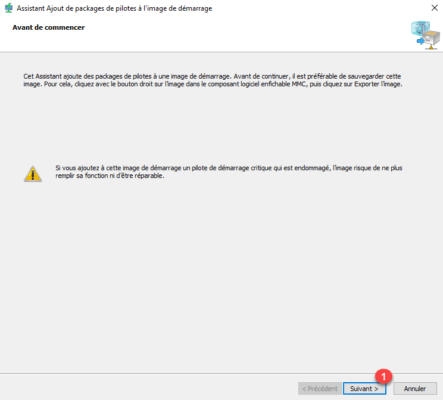
Viene visualizzata una pagina con filtri precompilati per selezionare solo i driver necessari (Rete / controller di archiviazione …). Fare clic sul pulsante Trova pacchetti 1.
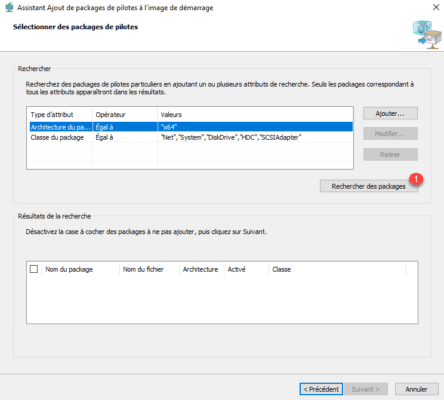
Una volta trovati i driver 1, fare clic su Avanti 2.
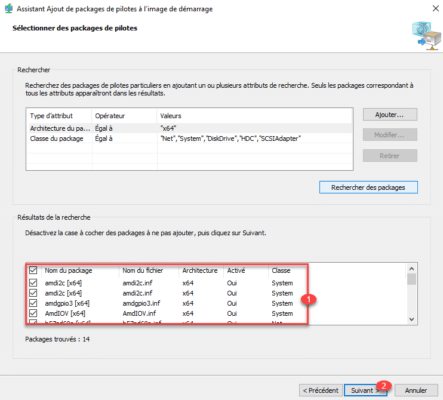
Confermare l’azione facendo clic su Avanti 1.

Aspetta che i piloti vengano iniettati nell’immagine …
Una volta aggiunti i driver all’immagine, chiudere la procedura guidata facendo clic sul pulsante Fine 1.